Quản lý Node Group
Cập nhật lần cuối: 2024/08/06 11:46:28
ĐIỀU KIỆN
- Đăng nhập tài khoản vào CMC Cloud Portal
- Đã khởi tạo Kubernetes Cluster
CÁC BƯỚC THỰC HIỆN
1. Tạo Node Group
- Truy cập Portal CMC Cloud: https://portalv2.cloud.cmctelecom.vn
- Trong ngăn điều hướng, chọn K8s support GPU. Hệ thống sẽ hiển thị danh sách Cluster
- Chọn vào xem chi tiết Cluster bằng cách nhấn vào tên của Cluster, sau đó chọn Tab Node Group
- Chọn Add Node Group

- Trên trang Create Node Group, điền các tham số tương ứng
Tham số | Mô tả |
| Region | Vùng địa lý đang triển khai cụm (Hà Nội hoặc Hồ Chí Minh) |
| Project | Dự án |
| Availability Zone | Chọn vùng sẵn sàng: AZ1, AZ2, AZ3 |
| Specifications | Chọn cấu hình cho các node |
| Number of nodes |
|
| Security Group |
|
| SSH Key | Chọn keypair đã tạo trước đó để truy cập vào Cluster |
| NodeGroup Name | Nhập tên của NodeGroup |
- Chọn Confirm. Lúc này giao diện sẽ trả về trang chi tiết Cluster với trạng thái creating kèm một Node Group được tạo mới.Bạn cần chờ đến khi Cluster trở về trạng thái ACTIVE và sử dụng Node Group vừa tạo

2. Xóa Node Group
- Truy cập Portal CMC Cloud: https://portalv2.cloud.cmctelecom.vn
- Trong ngăn điều hướng, chọn K8s support GPU. Hệ thống sẽ hiển thị danh sách Cluster
- Chọn vào xem chi tiết Cluster bằng cách nhấn vào tên của Cluster, sau đó chọn Tab Node Group
- Chọn Action ở cuối Node Group cần xóa trên danh sách. Chọn Delete

- Xác nhận thông tin cảnh báo trong popup và chọn Confirm.

3. Config Auto Scale cho Node Group
- Truy cập Portal CMC Cloud: https://portalv2.cloud.cmctelecom.vn
- Trong ngăn điều hướng, chọn K8s support GPU. Hệ thống sẽ hiển thị danh sách Cluster
- Chọn vào xem chi tiết Cluster bằng cách nhấn vào tên của Cluster, sau đó chọn Tab Node Group
- Chọn Action ở cuối Node Group cần cấu hình Auto Scale trên danh sách. Chọn Config Auto Scale
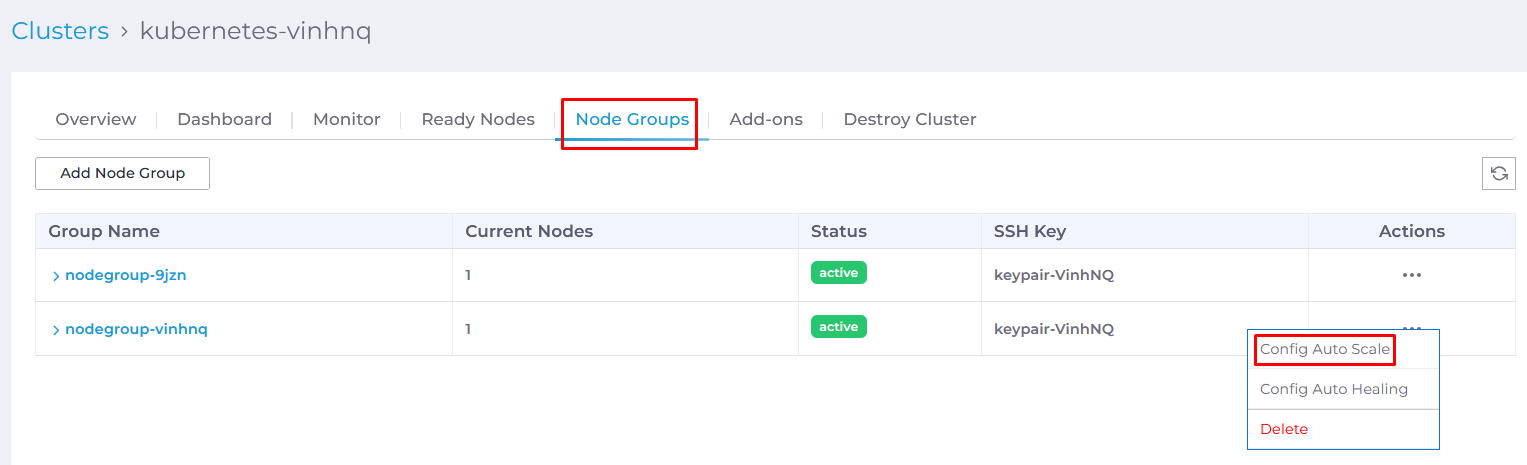
Trường hợp không bật Autoscale
Chọn số lượng node muốn thay đổi, sau đó chọn Submit
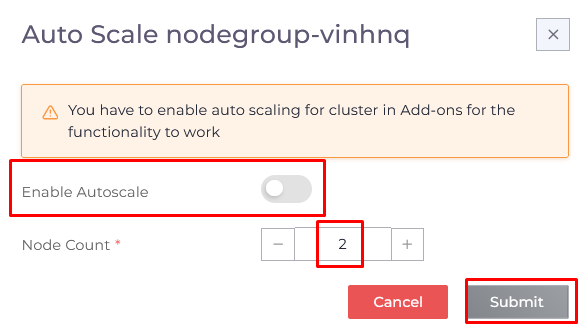
Kiểm tra trạng thái Node groups sẽ tăng đúng với số lượng node đã điều chỉnh

Trường hợp bật Autoscale
Tham số | Mô tả |
| Enable Autoscale | Bật |
| Min. Node Count | Số lượng Node tối thiểu |
| Max. Node Count | Số lượng Node tối đa |
| Max Pods | Số lượng Pods tối đa |
| CPU Threshold | Khi đạt ngưỡng CPU đã thiết lập Node sẽ tự động Scale |
| Memory Threshold | Khi đạt ngưỡng RAM đã thiết lập Node sẽ tự động Scale |
| Disk Threshold | Khi đạt ngưỡng Disk đã thiết lập Node sẽ tự động Scale |

- Xác nhận thông tin và chọn Submit.
4. Config Auto Healing cho Node Group
- Truy cập Portal CMC Cloud: https://portalv2.cloud.cmctelecom.vn
- Trong ngăn điều hướng, chọn K8s support GPU. Hệ thống sẽ hiển thị danh sách Cluster
- Chọn vào xem chi tiết Cluster bằng cách nhấn vào tên của Cluster, sau đó chọn Tab Node Group
- Chọn Action ở cuối Node Group cần cấu hình Auto Scale trên danh sách. Chọn Config Auto Healing

Tham số | Mô tả |
| Enable Auto Healing | Bật hoặc tắt |
| Max Unhealthy (%) | Tỷ lệ tối đa các node không sẵn sàng |
| Node Start Up Timeout (Minutes) | Thời gian tối đa Node được phép khởi động |

Điều khoản & Chính sách
